Tab Máy quét
Trên tab Máy quét(Scanner), bạn có thể chỉ định các cài đặt sau.
 Quan trọng
Quan trọng
- Các chức năng và cài đặt có thể khác nhau tùy thuộc vào máy quét hoặc máy in.
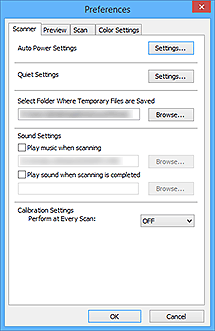
- Cài đặt nguồn tự động(Auto Power Settings)
-
Bạn có thể đặt để tự động bật hoặc tắt máy.
Nhấp Cài đặt...(Settings...) để hiển thị hộp thoại Cài đặt nguồn tự động(Auto Power Settings).
 Lưu ý
Lưu ý- Nếu máy tắt hoặc giao tiếp hai chiều đang tắt, thông báo có thể xuất hiện vì máy tính không thể nhận biết trạng thái của máy. Trong trường hợp đó, nhấp OK để thoát ScanGear (trình điều khiển máy quét).
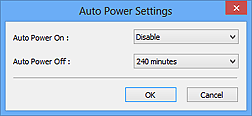
- Tự động bật nguồn(Auto Power On)
- Chọn Bật(Enable) để bật máy tự động khi nhận được dữ liệu.
- Tự động tắt nguồn(Auto Power Off)
-
Chỉ định lượng thời gian bạn muốn đặt từ danh sách. Khi thời gian này đã hết mà không nhận được bất kỳ dữ liệu nào, máy sẽ tự động tắt.
 Quan trọng
Quan trọng-
Khi đã kết nối với mạng, tùy thuộc vào model của bạn, nguồn sẽ không tự động tắt ngay cả khi đặt Tự động tắt nguồn(Auto Power Off).
Tham khảo "Danh sách hỗ trợ chức năng theo model (Tự động tắt nguồn)" để kiểm tra xem model của bạn có hỗ trợ chức năng tự động tắt nguồn không.
-
- Cài đặt im lặng(Quiet Settings)
-
Chức năng im lặng cho phép bạn giảm tiếng ồn khi máy này vận hành. Sử dụng chức năng này khi bạn muốn giảm tiếng ồn vận hành như khi quét hoặc in vào ban đêm.
Nhấp vào Cài đặt...(Settings...) để đặt chế độ im lặng.
 Lưu ý
Lưu ý- Bạn có thể đặt chế độ im lặng từ bảng thao tác của máy, trình điều khiển máy in hoặc ScanGear.
Bất kể bạn thiết lập như thế nào, thiết lập đó sẽ áp dụng cho các thao tác từ bảng thao tác của máy hoặc khi in/quét từ máy tính, v.v. - Thời gian quét hoặc in có thể lâu hơn bình thường khi sử dụng chức năng này.
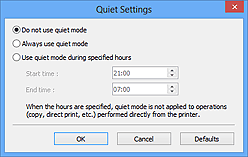
- Không dùng chế độ im lặng(Do not use quiet mode)
- Chọn tùy chọn này khi bạn muốn sử dụng máy với âm lượng tiếng ồn vận hành bình thường.
- Luôn dùng chế độ im lặng(Always use quiet mode)
- Chọn tùy chọn này khi bạn muốn giảm tiếng ồn vận hành của máy.
- Dùng chế độ im lặng trong khoảng thời gian đã chỉ định(Use quiet mode during specified hours)
-
Chọn tùy chọn này khi bạn muốn giảm tiếng ồn vận hành của máy trong khoảng thời gian nhất định.
Đặt Thời gian khởi động(Start time) và Thời gian kết thúc(End time) cho khoảng thời gian chế độ im lặng được kích hoạt.
 Quan trọng
Quan trọng- Thời gian được chỉ định trong Thời gian khởi động(Start time) và trong Thời gian kết thúc(End time) phải khác nhau.
- Nếu máy quét hoặc máy in không hỗ trợ các chức năng fax, chế độ im lặng không được áp dụng cho các thao tác (sao chép, in trực tiếp, v.v.) thực hiện trực tiếp từ máy ngay cả khi đã chỉ định thời gian.
- Bạn có thể đặt chế độ im lặng từ bảng thao tác của máy, trình điều khiển máy in hoặc ScanGear.
- Chọn thư mục lưu tệp tạm thời(Select Folder Where Temporary Files are Saved)
- Hiển thị thư mục sẽ lưu hình ảnh tạm thời. Để thay đổi thư mục, nhấp Duyệt...(Browse...) để chỉ định một thư mục khác.
- Cài đặt âm thanh(Sound Settings)
-
Bạn có thể đặt máy phát nhạc trong khi quét/khi quét xong.
Chọn hộp kiểm Phát nhạc trong khi quét(Play music during scanning) hoặc Phát âm thanh khi quét hoàn tất(Play sound when scanning is completed), sau đó nhấp vào Duyệt...(Browse...) và chỉ định tập tin âm thanh.
Bạn có thể chỉ định các tập tin sau.
- Tập tin MIDI (*.mid, *.rmi, *.midi)
- Tập tin âm thanh (*.wav, *.aif, *.aiff)
- Tập tin MP3 (*.mp3)
- Cài đặt hiệu chỉnh(Calibration Settings)
-
- Hiệu chỉnh màn quét(Platen Calibration)
- Khi bạn nhấp Thực hiện(Start), hiệu chỉnh bắt đầu và máy quét sẽ được điều chỉnh để tái tạo sửa tông màu trong các ảnh đã quét. Thực hiện hiệu chỉnh khi tông màu trong ảnh xem trước khác đáng kể so với mục gốc hoặc khi màu xuất hiện ở khu vực màu trắng.
- Thực hiện cho mỗi bản quét(Perform at Every Scan)
-
Khi bạn đặt thành BẬT(ON), máy quét sẽ được hiệu chỉnh trước mỗi lần xem và quét, để tái tạo sửa tông màu trong ảnh đã quét.
 Lưu ý
Lưu ý- Ngay cả khi Thực hiện cho mỗi bản quét(Perform at Every Scan) được đặt thành TẮT(OFF), máy quét có thể được hiệu chỉnh tự động trong một số trường hợp (chẳng hạn như ngay sau khi bật máy).
 Lưu ý
Lưu ý- Hiệu chỉnh có thể mất thời gian tùy vào máy tính của bạn.
- Kiểm tra máy quét...(Test Scanner...)
- Mở hộp thoại Chẩn đoán máy quét(Scanner Diagnostics) mà từ đó bạn có thể chạy kiểm tra hiệu năng máy quét. Nhấp Bắt đầu(Start) để bắt đầu chuẩn đoán.

